Incorporación de cuadrículas de datos a informes móviles
Nota:
El Publicador de informes móviles de SQL Server está en desuso para todas las versiones de SQL Server Reporting Services posteriores a SQL Server Reporting Services 2019. Se interrumpe a partir de SQL Server Reporting Services 2022 y Power BI Report Server.
A veces, la mejor forma de visualizar los datos es, simplemente, verlos. Obtenga más información sobre las tres cuadrículas de datos, o tablas, que existen para mostrar datos en el Publicador de informes móviles de SQL Server:
- Cuadrícula de datos simple
- Cuadrícula de datos del indicador
- Cuadrícula de datos del gráfico
Cuadrícula de datos simple
La cuadrícula de datos simple puede mostrar varias columnas de datos con formato y encabezados personalizados.
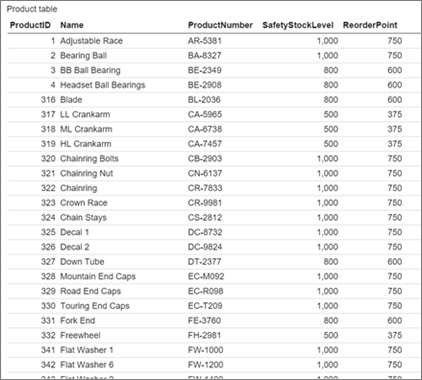
Después de agregar una cuadrícula de datos a la superficie de diseño, se puede conectar a los datos reales.
Arrastre una cuadrícula de datos del gráfico desde la pestaña Diseño a la cuadrícula de diseño y dele el tamaño que desee.
Obtenga datos de Excel o de un conjunto de datos compartido.
Seleccione la pestaña Datos .
En el panel Propiedades de los datos, en Datos para la vista de cuadrícula, seleccione una tabla de datos.
En el panel Columnas , seleccione las columnas que quiera. Reordénelas, cámbielas de nombre y defina su formato y agregación.
Cuadrícula de datos del indicador
Puede agregar columnas con medidores en una cuadrícula de datos del indicador.
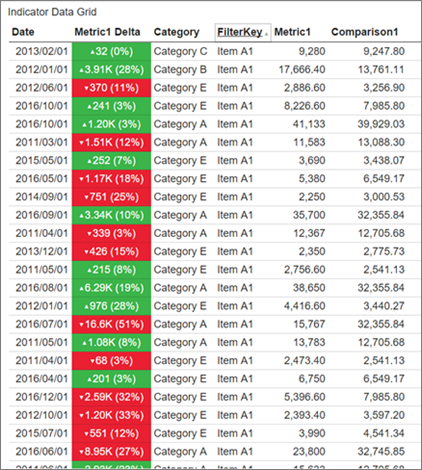
Arrastre una cuadrícula de datos del indicador desde la pestaña Diseño a la cuadrícula de diseño y dele el tamaño que quiera.
En la pestaña Datos , en el panel Columnas , seleccione Agregar columna de medidor.
Seleccione Opcionesy, luego, seleccione un Tipo de indicador.
Establezca los campos Valor y Comparación y la Dirección del valor, exactamente a como lo haría con los Medidores que se agregan directamente a un informe para dispositivos móviles.
Automáticamente, la cuadrícula de datos incluirá en el medidor solo los datos específicos de esa fila de la cuadrícula de datos.
Cuadrícula de datos del gráfico
Puede agregar columnas con medidores o con gráficos a una cuadrícula de datos del gráfico.
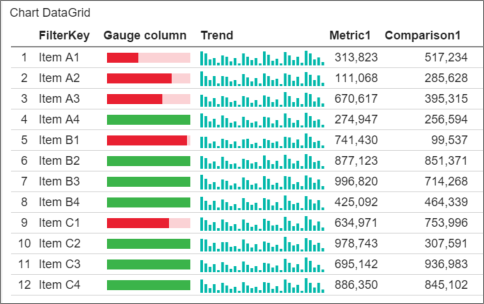
Cuando se agrega una columna de gráfico a una cuadrícula de datos, hay que agregar una tabla de datos aparte que proporcione datos relativos al gráfico en cada fila. Esta segunda tabla de datos debe compartir un campo con la tabla de datos principal para vincular cada fila a los datos de gráfico correspondientes.
Arrastre una cuadrícula de datos del gráfico desde la pestaña Diseño a la cuadrícula de diseño y dele el tamaño que quiera.
En la pestaña Datos , en el panel Columnas , seleccione Agregar columna de gráfico.
Obtenga datos de Excel o de un conjunto de datos compartido para agregar una segunda tabla de datos que comparta un campo con la tabla de datos principal. Realice este paso si aún no lo ha hecho.
En Propiedades de datos, seleccione la tabla de datos principal en Datos para la vista cuadrícula. A continuación, seleccione la segunda tabla en Datos de referencia para visualizaciones de gráficos.
Seleccione Opcionesy, luego, seleccione un Tipo de gráfico.
Seleccione Chart data field(Campo de datos del gráfico), Búsqueda de origeny Búsqueda de destino. Estas tres propiedades determinan el modo en el que la cuadrícula de datos proporciona datos a cada gráfico de la columna.
- Búsqueda de origen se establece en un campo en la tabla de datos de Datos para la vista de cuadrícula. Este campo actúa como un filtro por fila que se aplica a la tabla de datos de referencia del gráfico con el fin de proporcionar datos al gráfico incrustado para cada fila.
- Búsqueda de destino es el campo de la tabla de datos de Datos de referencia para visualizaciones de gráficos. Los datos del gráfico de cada fila se combinarán en esos dos campos.
- Chart data field (Campo de datos del gráfico) determina la métrica de la tabla de datos Datos de referencia para visualizaciones de gráficos que se usará como valor del eje y o como serie en el gráfico de cada fila.